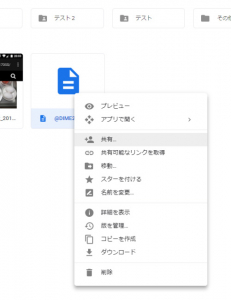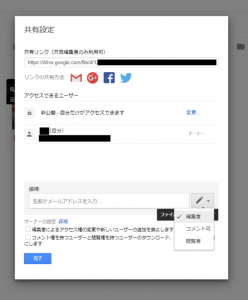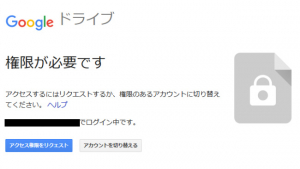Googleアカウント、すなわちGmailアドレスがあれば使える、Googleの便利なサービス「Googleドライブ」。データを自由にアップして取り出せる、無料のクラウドストレージとして大人気のサービスだが、その重要な機能の1つが「共有」だ。
これは、自分がアップロードしたデータを第三者と共有できるようにするもので、閲覧のみ、編集も可能などの公開範囲も選べる。たとえば、仕事の資料を共有したいシーンなどで活躍するだろう。
【参考】Googleドライブの便利な使い方|スマホの空き容量を増やせるって本当?
Googleドライブの共有方法と公開設定の違い
Googleドライブ内にアップしたデータを共有するには、まずファイルまたはフォルダを右クリックして「共有」もしくは「共有可能なリンクを取得」という項目を選択。そこから共有する対象や、共有する範囲を設定していく。
共有の範囲には、以下の3種類がある。
・オン<ウェブ上で一般公開>
ログイン不要で誰でもアクセスできる。インターネット上で検索も可能。
・オン<リンクを知ってる全員>
リンクを知っている人は、ログイン不要でアクセスできる。
この2種類は、共有リンクを取得してメールやSNSなどで教えるだけでOKだ。
不特定多数に見られたくない場合は、オフ設定にして、共有相手を招待すればいい。
・オフ<特定のユーザー>
グーグルアカウントを持つ、指定のユーザーのみと共有。
共有設定下部の「招待」のフォームに、共有したい相手のメールアドレスを入力すれば、そのファイルにアクセス可能なユーザーに追加される。ファイルを共有する「招待メール」の送信は、Gmail以外のメールアドレスでもOKだが、共有リンク自体はグーグルアカウントがなければアクセスできない。
なお、特定のユーザーのみがアクセスできる状態で、特定ユーザー以外がURLにアクセスすると下記のようなメッセージが表示される。
とりあえずURLを先に教えておき、権限のリクエストを見た人からあとで送ってもらい、許可するという方法も可能だ。















 DIME MAGAZINE
DIME MAGAZINE